Speichern Sie YouTube-Videos von YouTube als Audiodateien und übertragen Sie sie in Sekundenschnelle auf Ihr iPhone, iPad und Ihren iPod. Finden Sie urheberrechtsfreie Musik auf YouTube, laden Sie sie mit 4K YouTube to MP3 herunter und genießen Sie sie unterwegs , egal, wo Sie sind. Bevor Sie beginnen, lesen Sie unseren Haftungsausschluss zur Inhaltslizenzierung, um rechtliche Schritte zu vermeiden.
Wie lädt man YouTube-Musik-Playlists auf iPhone, iPod oder iPad auf Windows herunter
1. Starten Sie 4K YouTube to MP3.
2. Klicken Sie in der Menüleiste auf Werkzeuge > Einstellungen. Ein Fenster mit Einstellungen wird geöffnet.


3. Wählen Sie die Qualität, das M4A-Format und den Ausgabeordner. Schließen Sie das Fenster, um die Einstellungen zu speichern.

4. Kopieren Sie den Link zu der YouTube-Playlist, die Sie herunterladen möchten.

5. Klicken Sie in der Anwendung auf die Schaltfläche Link einfügen.

Sobald die Playlist auf Ihren Computer heruntergeladen ist, gehen Sie wie folgt vor:
1. Öffnen Sie iTunes und klicken Sie oben links im iTunes-Fenster auf die Schaltfläche iPhone/iPad/iPod.
2. Klicken Sie auf die Schaltfläche File Sharing, wählen Sie die App Apple Music aus der Liste und klicken Sie auf Hinzufügen.
3. Wählen Sie Dateien aus der heruntergeladenen YouTube-Playlist aus und klicken Sie dann auf Hinzufügen, um sie zu übertragen.
YouTube-Musikplaylists auf iPhone, iPod oder iPad bei macOS herunterladen
Hinweis: Da Apple iTunes aus macOS 10.15 Catalina und allen folgenden Versionen entfernt hat, teilen wir zwei Wege, um YouTube-Musik auf iOS herunterzuladen - einen für macOS Version 10.14 und älter, wo iTunes noch verfügbar ist, und den anderen für macOS Version 10.15 und neuer.
On macOS version 10.15 Catalina and newer
1. Starten Sie 4K YouTube to MP3.
2. Klicken Sie in der Menüleiste auf Werkzeuge > Einstellungen. Ein Fenster mit Einstellungen wird geöffnet.


3. Wählen Sie die Qualität, das M4A-Format und den Ausgabeordner. Schließen Sie das Fenster, um die Einstellungen zu speichern.
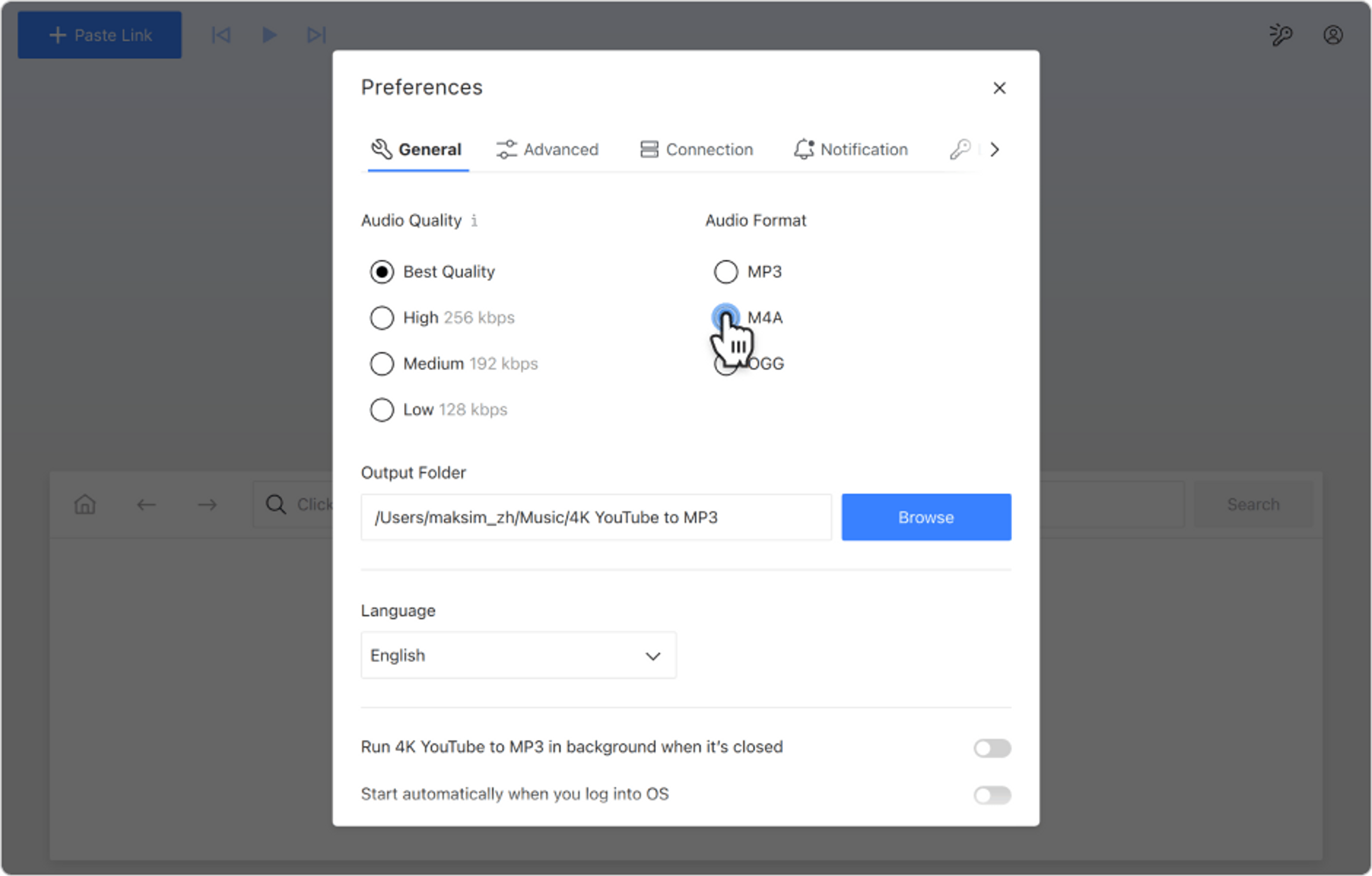
4. Kopieren Sie den Link zu der YouTube-Playlist, die Sie herunterladen möchten.

5. Klicken Sie in der Anwendung auf die Schaltfläche Link einfügen.

Sobald die Playlist auf Ihren Computer heruntergeladen ist, gehen Sie wie folgt vor:
1. Aktivieren Sie Bibliothek mit Apple Music synchronisieren, falls Sie dies nicht bereits getan haben.
2. Öffnen Sie Apple Music.
3. Klicken Sie oben im Fenster auf Dateien und dann auf Importieren.
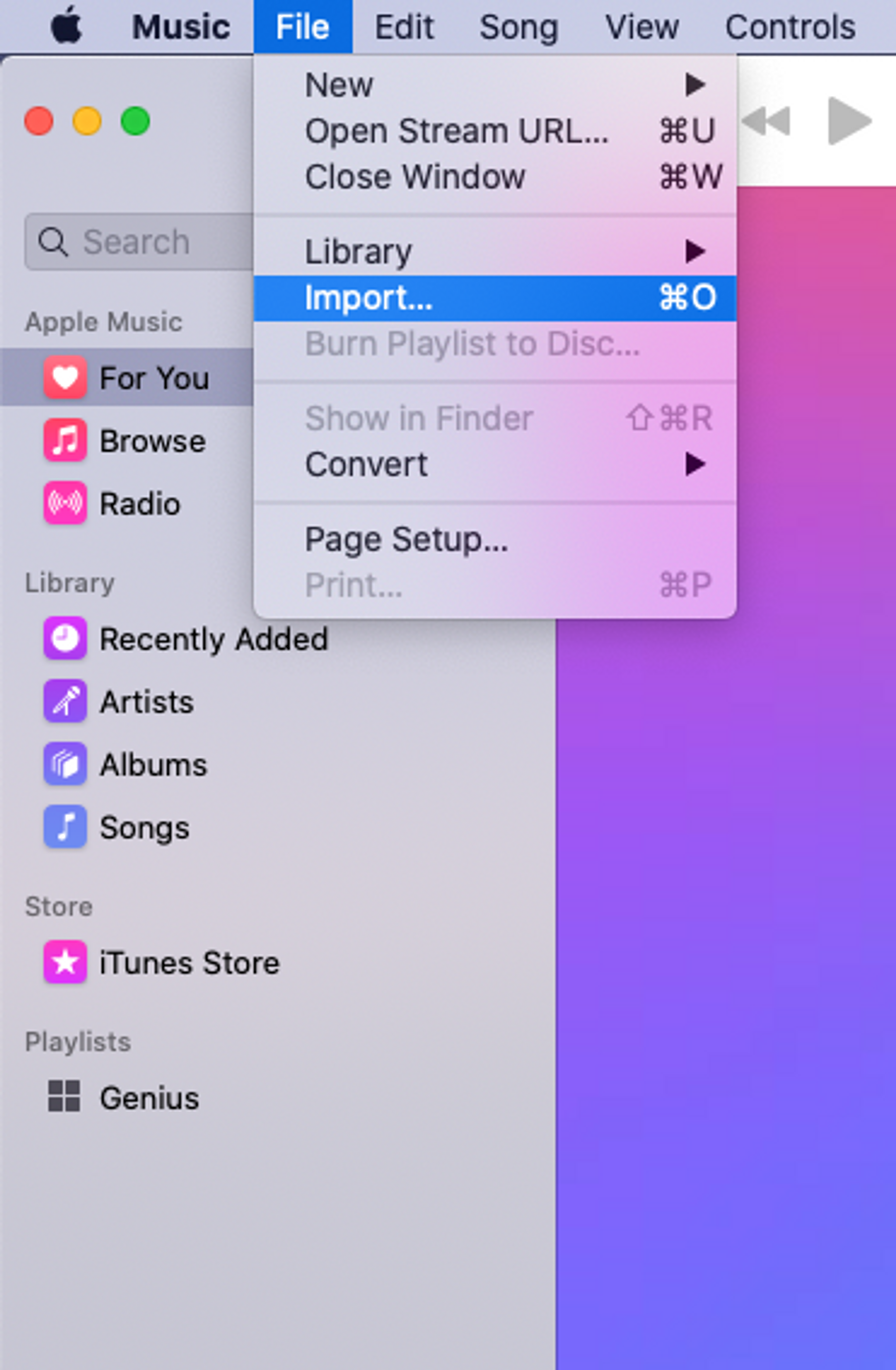
4. Ziehen Sie die heruntergeladenen Dateien auf das Music-Fenster.
On macOS version 10.14 Mojave and older
1. Starten Sie 4K YouTube to MP3.
2. Klicken Sie in der Menüleiste auf Werkzeuge > Einstellungen. Ein Fenster mit Einstellungen wird geöffnet.


3. Wählen Sie die Qualität, das M4A-Format und den Ausgabeordner. Schließen Sie das Fenster, um die Einstellungen zu speichern.

4. Kopieren Sie den Link zur YouTube-Playlist in Ihrem Browser.

5. Klicken Sie auf die Schaltfläche Link einfügen in 4K YouTube to MP3. Der Download wird sofort gestartet.

Sobald die Playlist auf Ihren Computer heruntergeladen ist, gehen Sie wie folgt vor:
1. Aktivieren Sie Bibliothek mit Apple Music synchronisieren, falls Sie dies nicht bereits getan haben.
2. Öffnen Sie iTunes, wählen Sie Musik aus der Liste im Bereich File Sharing.
3. Sie können die heruntergeladenen Dateien aus einem Ordner per Drag & Drop auf das Musik-Symbol übertragen.
How to Download YouTube Music Playlists to iPhone, iPod or iPad on Ubuntu
1. Starten Sie 4K YouTube to MP3.
2. Klicken Sie in der Menüleiste auf Werkzeuge > Einstellungen. Ein Fenster mit Einstellungen wird geöffnet.


3. Wählen Sie die Qualität, das M4A-Format und den Ausgabeordner. Schließen Sie das Fenster, um die Einstellungen zu speichern.

4. Kopieren Sie den Link zu der YouTube-Playlist, die Sie herunterladen möchten.

5. Klicken Sie in der Anwendung auf die Schaltfläche Link einfügen.

Sobald die Playlist auf Ihren Computer heruntergeladen ist, gehen Sie wie folgt vor:
1. Aktivieren Sie Bibliothek mit Apple Music synchronisieren, falls Sie dies nicht bereits getan haben.
2. Öffnen Sie iTunes, klicken Sie auf die Taste iPhone/iPad/iPod oben links im iTunes-Fenster.
3. Klicken Sie auf die Schaltfläche File Sharing, wählen Sie die App Apple Music aus der Liste und klicken Sie auf Hinzufügen.
4. Wählen Sie Dateien aus den heruntergeladenen YouTube-Playlists aus und klicken Sie dann auf Hinzufügen, um sie zu übertragen.
Sie können sich auch eine vollständige Videoanleitung zur Verwendung von 4K YouTube to MP3 ansehen.